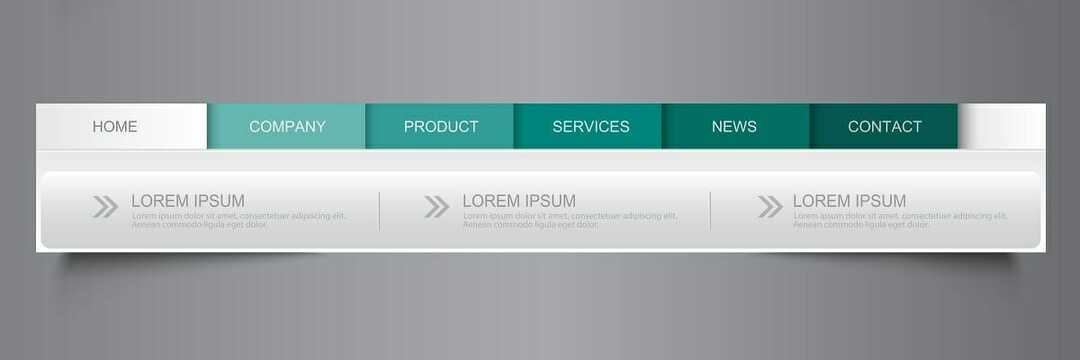- إذا كان Firefox يستخدم مساحة كبيرة جدًا من الذاكرة ، فقد يكون مسدودًا بسبب الإضافات أو الإعدادات غير الضرورية.
- سبب آخر ل فايرفوكس الذي يستهلك الكثير من الذاكرة هو محتوى تدخلي أو نصوص معينة.
- لذلك لتقليل استخدام ذاكرة الوصول العشوائي في Firefox ، ستحتاج إلى التحقق من العديد من إعدادات المتصفح وتعديلها.
- في النهاية ، إذا لم تحل كل هذه المشكلة مشكلة استخدام ذاكرة Firefox عالية ، جرب متصفحًا أخف.
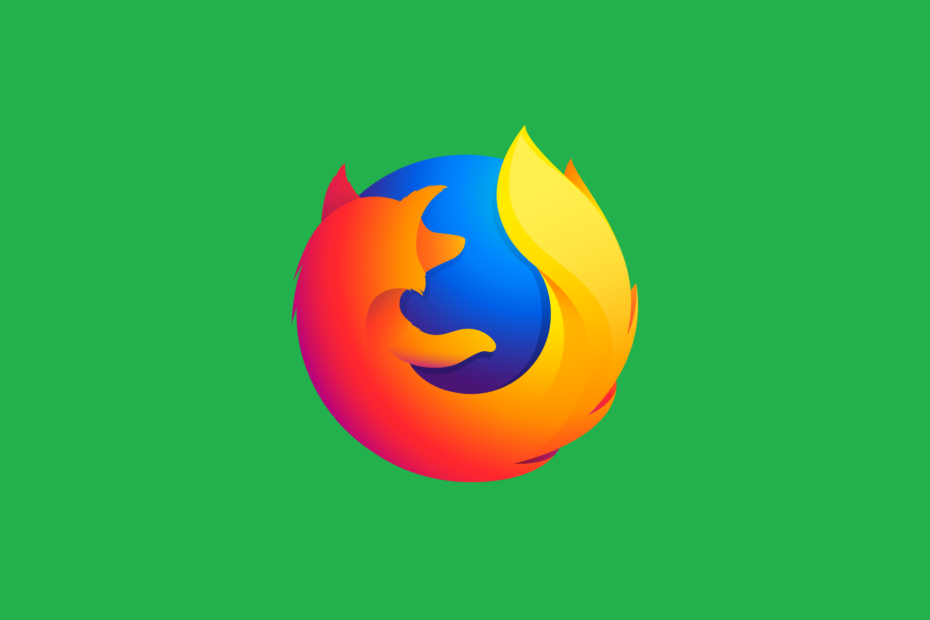
أنت تستحق متصفحًا أفضل! يستخدم 350 مليون شخص Opera يوميًا ، وهي تجربة تنقل كاملة تأتي مع حزم مدمجة متنوعة واستهلاك محسّن للموارد وتصميم رائع.إليك ما يمكن أن يفعله Opera:
- الترحيل السهل: استخدم مساعد Opera لنقل بيانات Firefox الخارجة ، في بضع خطوات فقط
- تحسين استخدام الموارد: يتم استخدام ذاكرة RAM الخاصة بك بشكل أكثر كفاءة من Firefox
- خصوصية محسنة: شبكة VPN مجانية وغير محدودة مدمجة
- لا توجد إعلانات: يعمل مانع الإعلانات المدمج على تسريع تحميل الصفحات والحماية من استخراج البيانات
- تنزيل Opera
ثعلب النار هو أحد أكثر متصفحات الويب شيوعًا في السوق. ومع ذلك ، فإن Firefox لديه مشكلاته ويبلغ العديد من المستخدمين أنه يستخدم الكثير من الذاكرة على أجهزة الكمبيوتر التي تعمل بنظام Windows 10.
قد تكون هذه مشكلة كبيرة ، لذلك سنشرح لك اليوم كيفية إصلاحها.
لماذا يستخدم Firefox الكثير من الذاكرة؟ في بعض الأحيان ، الأمر يتعلق بمتصفح قديم. أيضًا ، يتم تشغيل المشكلة بشكل عام عن طريق البيانات التالفة أو الكثير من ذاكرة التخزين المؤقت.
تؤثر الإضافات وقيم معينة في المتصفح أيضًا على كيفية تصرف Firefox على نظامك ، لذلك سننظر في هذه أيضًا.
كيف أتحكم في Firefox باستخدام الكثير من ذاكرة الوصول العشوائي؟
- قم بالتبديل إلى متصفح مختلف أو ترقية ذاكرة الوصول العشوائي الخاصة بك
- قم بتحديث Firefox إلى أحدث إصدار
- ابدأ Firefox في الوضع الآمن
- قم بالتبديل إلى النسق الافتراضي
- تعطيل كافة الملحقات
- تعطيل المكونات الإضافية المحددة
- إخفاء المحتوى المتطفّل
- أعد تشغيل Firefox
- أغلق علامات التبويب غير الضرورية
- أغلق التطبيقات الأخرى
- استخدام حول: ميزة الذاكرة
- قم بتغيير إعدادات Firefox
- تقليل استخدام الذاكرة عند تصغير Firefox
- تغيير browser.sessionhistory.max_entriesvalue
- قم بتغيير قيمة browser.cache.disk.capacity
- استخدم Firemin
1. قم بالتبديل إلى متصفح مختلف أو ترقية ذاكرة الوصول العشوائي الخاصة بك
إذا لم يعمل أي من الحلول السابقة ، فقد ترغب في تجربة استخدام متصفح مختلف. لا تستطيع بعض أجهزة الكمبيوتر التعامل مع Firefox ، لذا تأكد من تجربة متصفح بديل.
هذا هو السبب في أننا نوصي باختيار بديل خفيف الوزن يسمى أوبرا. يستخدم متصفح الويب هذا محرك Chromium ويتميز بواحد من أقل متطلبات الذاكرة لجميع متصفحات الويب.
يحتوي على واجهة مستخدم حديثة للغاية يمكنك ترقيتها باستخدام الإعدادات المدمجة ، بل وتجاوز ذلك بفضل الدعم الإضافي الشامل ، مما يسمح بتخصيص المتصفح في أي اتجاه يهمك عظم.

أوبرا
مستعرض ويب يحتوي على متطلبات موارد منخفضة بشكل لا يصدق ، حتى عند فتح علامات تبويب متعددة بشكل متزامن.
زيارة الموقع
2. قم بتحديث Firefox إلى أحدث إصدار
- انقر على لائحة الطعام في الزاوية اليمنى العليا وانقر فوق رمز علامة الاستفهام في الأسفل.
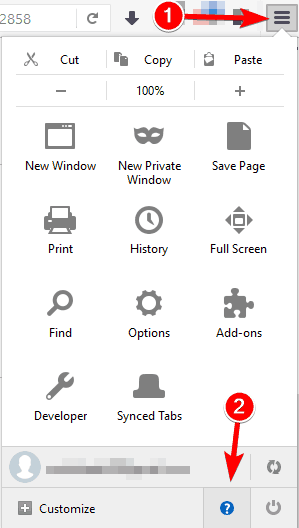
- انقر حول Firefox من القائمة.
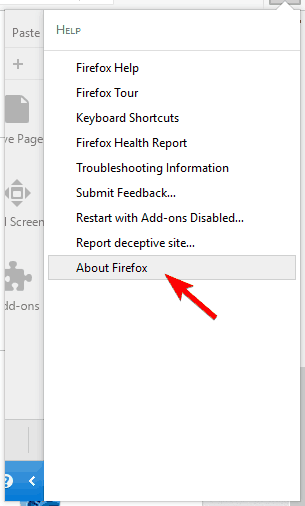
- ستظهر نافذة جديدة الآن. تحقق مما إذا كان Firefox محدثًا.
- إذا كان إصدارك قديمًا ، فسيقوم Firefox بتنزيل أحدث إصدار تلقائيًا.
بعد تحديث Firefox إلى أحدث إصدار ، تحقق مما إذا كانت مشكلات الذاكرة لا تزال قائمة.
3. ابدأ Firefox في الوضع الآمن
- انقر على لائحة الطعام رمز في الزاوية اليمنى العليا.
- الآن ، انقر فوق رمز علامة الاستفهام واختر أعد التشغيل مع تعطيل الوظائف الإضافية.
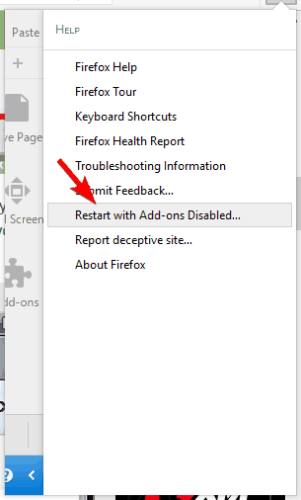
- عندما تظهر رسالة التأكيد ، انقر فوق ابدأ في الوضع الآمن.
يمكنك أيضًا بدء تشغيل Firefox في الوضع الآمن بامتداد اختصار لوحة مفاتيح مفيد. للقيام بذلك ، تأكد من إغلاق Firefox تمامًا أولاً.
بعد ذلك ، يمكنك بدء تشغيل Firefox عن طريق القيام بما يلي:
- حدد موقع اختصار Firefox على سطح المكتب.
- اضغط مع الاستمرار على تحول على لوحة المفاتيح الخاصة بك وانقر نقرًا مزدوجًا فوق اختصار Firefox.
- إذا ظهرت رسالة التأكيد ، فاختر الخيار لبدء Firefox في الوضع الآمن.
بعد بدء Firefox في الوضع الآمن ، تحقق من استمرار المشكلة. إذا اختفت مشاكل الذاكرة ، فهذا يعني أن التكوين الخاص بك أو ملف ملحق طرف ثالث يسبب مشاكل مع Firefox.
قم بتعطيل الإضافات واحدة تلو الأخرى وشاهد كيف يتصرف المتصفح. نأمل أن تجد المكوِّن الإضافي الذي به مشكلات في أسرع وقت.
4. قم بالتبديل إلى النسق الافتراضي
- انقر على لائحة الطعام زر في الزاوية اليمنى العليا. إختر الإضافات من القائمة.

- اذهب إلى مظهر علامة التبويب وتأكد من تحديد السمة الافتراضية.

بعد تحديد السمة الافتراضية ، أعد تشغيل Firefox ، وتحقق مما إذا كان كل شيء يعمل بشكل صحيح.
يحب العديد من المستخدمين تخصيص Firefox بموضوعات جديدة. على الرغم من أن بعض السمات تبدو رائعة من الناحية المرئية ، إلا أنها يمكن أن تستهلك الكثير من ذاكرتك.
لإصلاح هذه المشكلة ، يُنصح بالرجوع إلى المظهر الافتراضي والتحقق مما إذا كان استخدام الذاكرة قد تغير أم لا.
5. تعطيل كافة الملحقات
- انقر على لائحة الطعام زر في الزاوية اليمنى العليا واختر الإضافات من القائمة.
- انتقل إلى ملف ملحقات التبويب. ستظهر قائمة بجميع الملحقات المثبتة.
- انقر على إبطال زر بجوار امتداد لتعطيله.
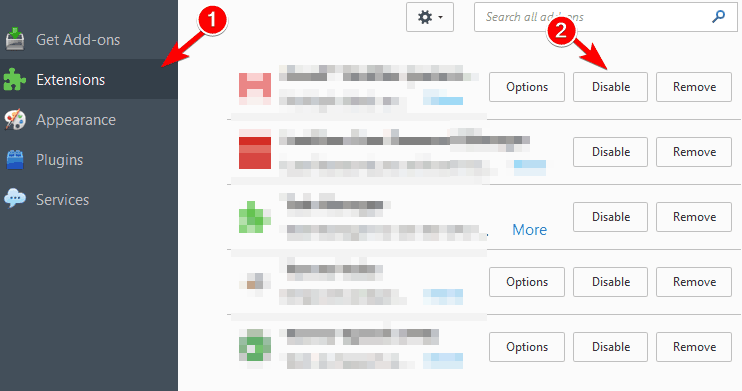
- بعد القيام بذلك ، أعد تشغيل Firefox.
- بعد بدء Firefox مرة أخرى ، تحقق من استمرار المشكلة.
- إذا تم حل المشكلة ، فأنت بحاجة للعودة إلى ملحقات علامة التبويب وتمكين الامتدادات واحدة تلو الأخرى.
- تأكد من إعادة تشغيل Firefox بعد تمكين كل امتداد.
- بعد العثور على الامتداد الإشكالي ، قم بتعطيله أو إزالته أو تنزيل أحدث إصدار.
واجه المستخدمون مشكلات مع شبحي, اضغط على سكايب للاتصال, الشحوم قرد، و قاموس ملحقات. إذا كنت تستخدم هذه الإضافات ، فننصحك بتعطيلها والتحقق مما إذا كان ذلك يحل المشكلة.
إذا كنت لا تستخدم سمات Firefox المخصصة ، فقد ترغب في تعطيل ملحقات الجهات الخارجية. يمكن أن تسبب الامتدادات في كثير من الأحيان زيادة استخدام الذاكرة ومن أجل إصلاحه ، ننصحك بتعطيل جميع الامتدادات.
6. تعطيل المكونات الإضافية المحددة
- انقر على لائحة الطعام زر واختيار الإضافات.
- اذهب إلى الإضافات علامة التبويب وحدد لا تنشط أبدًا لمكوِّن إضافي محدد. أعد تشغيل Firefox.
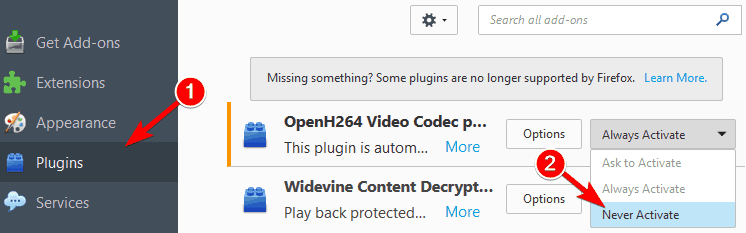
- بعد إعادة تشغيل Firefox ، تحقق من استمرار المشكلة. إذا لم يتم حل المشكلة ، فحاول تعطيل مكون إضافي مختلف. (بعد العثور على المكون الإضافي الذي يسبب مشكلات في الذاكرة ، تأكد من تمكين جميع المكونات الإضافية الأخرى باستثناء تلك.)
بالإضافة إلى الملحقات ، يمكن أن تتسبب بعض المكونات الإضافية في حدوث مشكلات في الذاكرة مع Firefox. لإصلاح المشكلة ، قد ترغب في محاولة تعطيل بعض المكونات الإضافية.
إذا كنت بحاجة إلى استخدام هذا المكون الإضافي المحدد ، فتأكد من تحديثه إلى أحدث إصدار وتحقق مما إذا كان ذلك يحل المشكلة.
7. إخفاء المحتوى المتطفّل
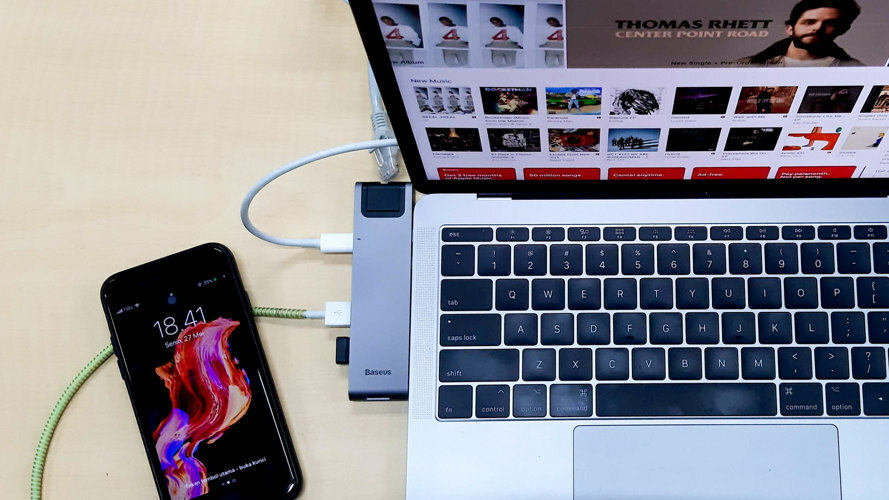
يمكن أن تكون بعض محتويات الويب متطلبة جدًا على مواردك ومن أجل منع استخدام الذاكرة العالية ، قد تضطر إلى إخفائها.
قم بتشغيل فحص النظام لاكتشاف الأخطاء المحتملة

تنزيل Restoro
أداة إصلاح الكمبيوتر

انقر ابدأ المسح للعثور على مشاكل Windows.

انقر إصلاح الكل لإصلاح المشكلات المتعلقة بالتقنيات الحاصلة على براءة اختراع.
قم بتشغيل فحص للكمبيوتر الشخصي باستخدام Restoro Repair Tool للعثور على الأخطاء التي تسبب مشاكل الأمان وحالات التباطؤ. بعد اكتمال الفحص ، ستستبدل عملية الإصلاح الملفات التالفة بملفات ومكونات Windows حديثة.
وفقًا للمستخدمين ، قد تكون بعض البرامج النصية جائعة جدًا من حيث الموارد ، لذا سيتعين عليك تعطيلها. للقيام بذلك ، ستحتاج إلى استخدام ملحقات الطرف الثالث.
ال نوسكربت يسمح لك الامتداد باختيار البرامج النصية لتعطيلها على مواقع ويب محددة.
ضع في اعتبارك أن تعطيل بعض البرامج النصية يمكن أن يؤثر على كيفية عمل بعض مواقع الويب ، لذا اختر بعناية البرامج النصية التي تقوم بتعطيلها.
8. أعد تشغيل Firefox
يمكنك حل هذه المشكلة مؤقتًا عن طريق إعادة تشغيل Firefox. أبلغ بعض المستخدمين أن استخدام ذاكرة Firefox يمكن أن يزداد إذا كان التطبيق يعمل لفترات طويلة من الوقت ، لذا تأكد من تجربة هذا الحل.
بينما يعد هذا حلاً مؤقتًا ، يجب أن يعمل مع معظم المستخدمين.
9. أغلق علامات التبويب غير الضرورية
تزيد كل علامة تبويب مفتوحة من حجم الذاكرة التي يستخدمها Firefox. إذا كنت تميل إلى فتح أكثر من عشر علامات تبويب في جميع الأوقات ، فقد تواجه مشكلات معينة في الذاكرة.
بهدف تحسين أداء وإصلاح هذه المشكلة ، ننصحك بشدة بإغلاق علامات التبويب غير الضرورية والاحتفاظ بالعلامات التي تريدها فقط مفتوحة.
10. أغلق التطبيقات الأخرى
ستزيد علامات التبويب المفتوحة في Firefox من استخدام الذاكرة ، ولكن يمكن أن تساهم التطبيقات الأخرى أيضًا في هذه المشكلة.
قد تكون بعض التطبيقات متطلبة للغاية على مواردك ويمكن أن تترك ذاكرة أقل متاحة لمتصفح Firefox.
إذا كنت تواجه أي مشكلات في الذاكرة مع Firefox ، فنحن نوصيك بذلك أغلق أي تطبيقات متطلبة تعمل في الخلفية. من خلال القيام بذلك ، ستحرر ذاكرتك وتحسن أداء Firefox.
11. استخدام حول: ميزة الذاكرة
- في شريط عنوان Firefox ، أدخل حول: الذاكرة وانتقل إلى تلك الصفحة.
- في هذه الصفحة ، يمكنك عرض تقارير مفصلة بشأن استخدام الذاكرة.
- يمكنك أيضًا تحرير ذاكرتك بسهولة.
- للقيام بذلك ، انقر فوق تقليل استخدام الذاكرة زر في ذاكرة متاحة القطاع الثامن.
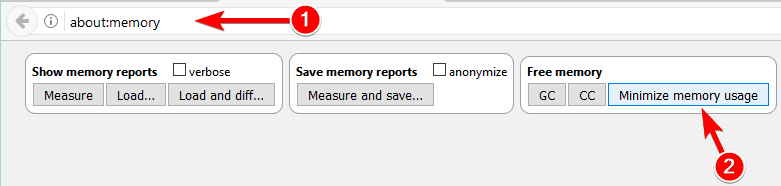
12. قم بتغيير إعدادات Firefox
- في شريط عنوان Firefox ، أدخل حول: config.
- إذا تلقيت رسالة تحذير ، فحدد خيار المتابعة.
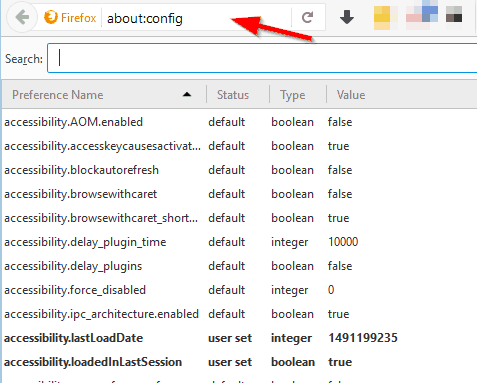
- إذا تلقيت رسالة تحذير ، فحدد خيار المتابعة.
- ستظهر قائمة بالخيارات. ابحث عن هذه الخيارات المحددة وقم بتغيير قيمها على النحو التالي:
- browser.cache.memory.capacity ل 0
- browser.cache.memory.enable ل خاطئة
- browser.sessionhistory.max_total_viewers ل 0
- browser.tabs.animate ل إبطال
- browser.sessionstore.max_concurrent_tabs ل 0
- بعد إجراء التغييرات ، أعد تشغيل Firefox وتحقق من حل المشكلة.
بالإضافة إلى ذلك ، يمكنك أيضًا محاولة تغيير هذه الخيارات:
- javascript.options.jit.chrome ل حقيقية
- javascript.options.jit.content ل حقيقية
- content.notify.backoffcount ل 5
- شبكة.dns.disableIPv6 ل حقيقية
- شبكة ل حقيقية
- شبكة ل حقيقية
- network.http.pipelining.maxrequests ل 8
- plugin.expose_full_path ل حقيقية
- ui.submenuDelay ل 0
- نشبكة ل حقيقية
- security.dialog_enable_delay ل 0
- browser.download.manager.scanWhenDone ل خاطئة
13. تقليل استخدام الذاكرة عند تصغير Firefox
- في شريط عنوان Firefox ، أدخل حول: config.
- ستظهر قائمة الخيارات الآن.
- الآن ، تحتاج إلى إنشاء خيار جديد.
- للقيام بذلك ، انقر بزر الماوس الأيمن على القائمة أدناه واختر جديد> منطقي.

- للقيام بذلك ، انقر بزر الماوس الأيمن على القائمة أدناه واختر جديد> منطقي.
- يدخل config.trim_on_minimize كـ الاسم وانقر نعم.

- اضبط قيمته على حقيقي وانقر نعم لحفظ التغييرات.

- أعد تشغيل Firefox وتحقق من حل المشكلة.
إذا لم يؤد هذا الحل إلى حل المشكلة ، فيمكنك إزالة الخيار الذي تم إنشاؤه حديثًا أو تعطيله ببساطة.
14. قم بتغيير قيمة browser.sessionhistory.max_entries
- في شريط عنوان Firefox ، أدخل حول: config.
- عندما تفتح الصفحة ، أدخل browser.sessionhistory.max_entries في شريط البحث في الأعلى.
- نقرتين متتاليتين browser.sessionhistory.max_entries في قائمة النتائج وتغيير قيمتها إلى 5.
- انقر نعم لحفظ التغييرات.
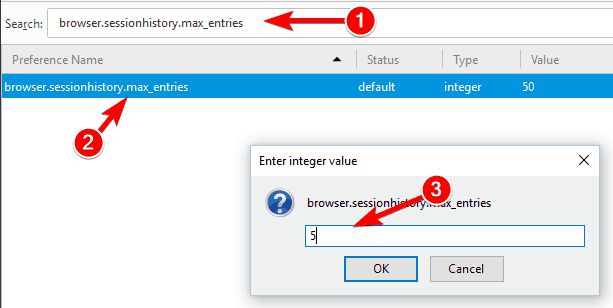
- أعد تشغيل Firefox وتحقق من حل المشكلة.
15. قم بتغيير قيمة browser.cache.disk.capacity
- إنشاء علامة تبويب جديدة والدخول حول: config في شريط العنوان.
- يدخل browser.cache.disk.capacity في شريط البحث في الأعلى. حددbrowser.cache.disk.capacity في قائمة النتائج وانقر عليها نقرًا مزدوجًا.
- قم بتغيير القيمة إلى 50000 أو أي قيمة أخرى.
- تأكد من استخدام القيمة الأقل من القيمة الافتراضية.
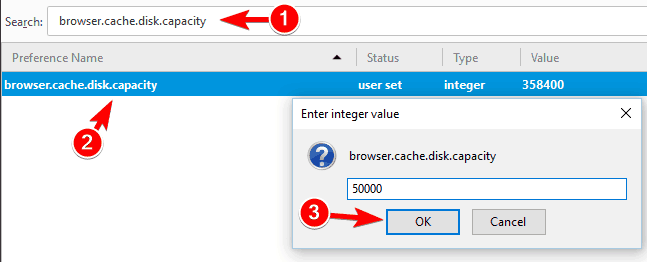
بعد إجراء التغييرات ، أعد تشغيل Firefox وتحقق من حل المشكلة. ضع في اعتبارك أن تغيير هذه القيمة يمكن أن يقلل من أدائك ويجعل فايرفوكس أبطأ.
إذا أصبح Firefox بطيئًا جدًا ، فتأكد من استخدام قيمة أعلى أو إعادته إلى الوضع الافتراضي.
وفقًا للمستخدمين ، يمكنك حل هذه المشكلة عن طريق تغيير ملف browser.cache.disk.capacity اختيار. من خلال تغيير هذا الخيار ، يمكنك تحديد مقدار الذاكرة التي يستخدمها Firefox.
من خلال القيام بذلك ، ستقلل من الأداء ولكنك أيضًا ستحد من حجم الذاكرة التي يستخدمها Firefox.
16. استخدم Firemin
إذا كنت تواجه مشكلات في استخدام الذاكرة على Firefox ، فقد تتمكن من حل هذه المشكلة باستخدام Firemin.
تتيح هذه الأداة لمتصفح Firefox تحرير الذاكرة غير المستخدمة بشكل دوري وتقليل استخدام الذاكرة بشكل كبير نتيجة لذلك.
الأداة مجانية وسهلة الاستخدام وإذا كان Firefox يستخدم الكثير من الذاكرة ، فتأكد من ذلك تنزيل Firemin. هناك أيضًا إصدار محمول متاح ، لذا لن تضطر إلى تثبيت التطبيق لتشغيله.
سيؤثر الاستخدام العالي للذاكرة على Firefox على أداء جهاز الكمبيوتر الخاص بك ، ولكن يجب أن تكون قادرًا على إصلاحه باستخدام أحد حلولنا المذكورة أعلاه.
إذا عمل أي منهم من أجلك ، فتأكد من إخبارنا في قسم التعليقات أدناه. أيضًا ، إذا كان لديك المزيد من الأسئلة ، فلا تتردد في تركها هناك أيضًا.
 هل ما زلت تواجه مشكلات؟قم بإصلاحها باستخدام هذه الأداة:
هل ما زلت تواجه مشكلات؟قم بإصلاحها باستخدام هذه الأداة:
- قم بتنزيل أداة إصلاح الكمبيوتر تصنيف عظيم على TrustPilot.com (يبدأ التنزيل في هذه الصفحة).
- انقر ابدأ المسح للعثور على مشكلات Windows التي قد تتسبب في حدوث مشكلات بجهاز الكمبيوتر.
- انقر إصلاح الكل لإصلاح المشكلات المتعلقة بالتقنيات الحاصلة على براءة اختراع (خصم حصري لقرائنا).
تم تنزيل Restoro بواسطة 0 القراء هذا الشهر.